Comment récupérer des messages Snapchat supprimés sur iPhone 16/15/14
Le célèbre Snapchat a conquis le cœur de millions d'utilisateurs avec ses filtres et effets fournis pour prendre une photo. Cependant, les messages seront supprimés au bout de 24 heures et vous devrez toujours récupérer les messages Snapchat supprimés sur votre iPhone 16/15/14/13/12. Bien que ce soit excellent pour la sécurité et la confidentialité, ce n'est pas convivial pour ceux qui consultent rarement les messages Snapchat. Heureusement, ce post arrive ! Dans ce guide, vous découvrirez 3 façons de récupérer les messages Snapchat supprimés.
Liste des guides
Utiliser Snapchat Mes données Utiliser l'application Gestionnaire de fichiers Essayez la sauvegarde iCloud Sauvegarder les messages Snapchat avant de disparaître FAQsRécupérer les messages Snapchat supprimés sur iPhone via Snapchat Mes données
Généralement, comme indiqué, Snapchat supprime tous les messages une fois que les destinataires les ont ouverts et lus. Cependant, Snapchat vous permet de récupérer les messages Snapchat supprimés sur votre iPhone lorsque vous envoyez une demande officielle. De cette manière, ils combinent toutes les données disponibles de leur serveur avec l’historique des discussions et vous les envoient par e-mail. Lisez pour savoir comment utiliser la fonctionnalité Mes données pour récupérer les messages supprimés de Snapchat :
Étape 1.Visitez la page officielle de « Snapchat My Data » et connectez-vous à votre compte. Après avoir saisi les détails du compte, le serveur vous transmettra un « code PIN » à votre numéro de téléphone mobile ou à votre compte de messagerie pour vous connecter. Ensuite, cliquez simplement sur « Mes données ».
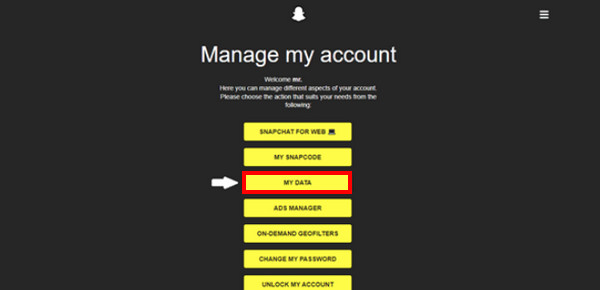
Étape 2.Ensuite, toutes les données disponibles apparaîtront sur votre écran ; assurez-vous que « Historique des discussions » est marqué, puis cliquez sur « Soumettre la demande ». Vous pouvez également définir des données pour récupérer les messages Snapchat supprimés de votre choix.
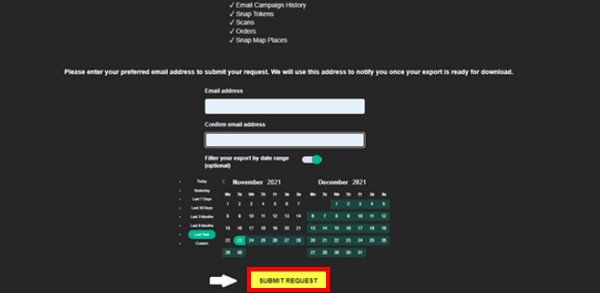
Étape 3.Veuillez patienter pendant que Snapchat prépare vos données. Une fois cela fait, vous recevrez un e-mail de leur part avec un lien de téléchargement. Une fois les données téléchargées, décompressez-les d'abord, puis enregistrez-les sur votre stockage.
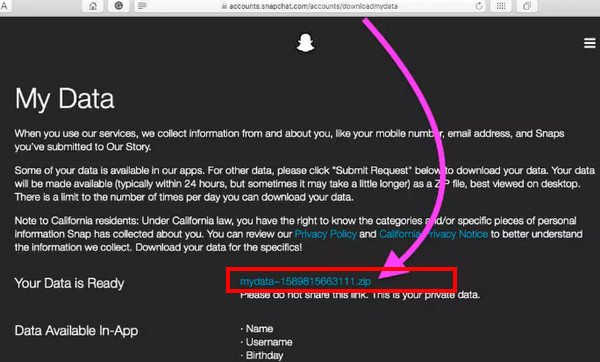
Étape 4.Ouvrez le dossier "html" dans le fichier téléchargé. Enfin, localisez le fichier « chat_history.html » pour accéder à tous les chats que vous avez envoyés et reçus. C'est ainsi que vous pouvez récupérer les messages supprimés de Snapchat avec Mes données !
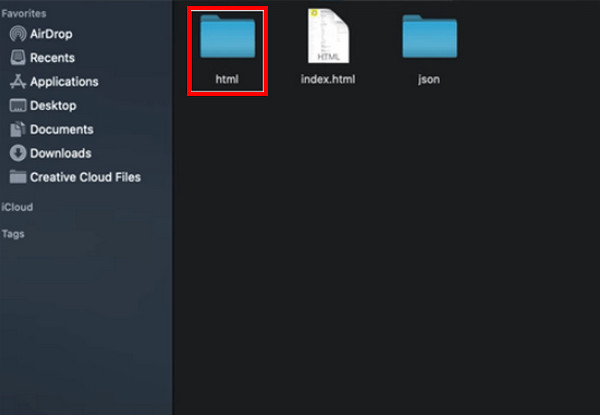
Récupérer les messages Snapchat supprimés sur iPhone avec l'application File Manager
Voulez-vous un autre moyen de récupérer les messages Snapchat supprimés sur iPhone ? En utilisant l'application File Manager et en accédant au fichier .nomedia, il est possible de récupérer des discussions non enregistrées. C’est réalisable même sans utiliser un outil Snapchat tiers ; choisissez simplement la meilleure application de gestion de fichiers dans l'AppStore et commencez à suivre les étapes :
Étape 1.Obtenez une application « Gestionnaire de fichiers » fiable dans « App Store ». Après cela, recherchez votre fichier dans « l'extension .no media », puis sélectionnez le fichier individuellement.
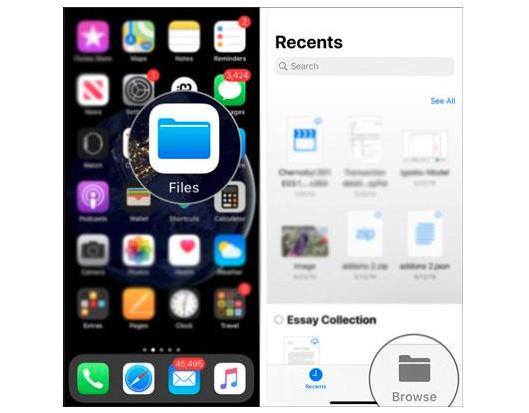
Étape 2.Ensuite, supprimez « l’extension .nomedia » et renommez tous les fichiers. Désormais, vous pouvez voir librement tous les anciens messages supprimés de Snapchat.
Utilisez iCloud Backup pour récupérer les messages Snapchat supprimés sur iPhone
La méthode suivante pour récupérer les messages Snapchat supprimés sur iPhone consiste à utiliser la sauvegarde iCloud. Apple a fourni iCloud pour stocker vos fichiers et les protéger. Dans ce cas, vos précieuses données sont sauvegardées et peuvent être récupérées facilement. Les étapes pour utiliser cette solution sont écrites ci-dessous :
Étape 1.Sur votre iPhone, ouvrez l'application « Paramètres ». Dirigez-vous vers « Général » et faites défiler vers le bas jusqu'à ce que l'option « Transférer ou réinitialiser l'iPhone » soit visible ; veuillez appuyer dessus.
Étape 2.Appuyez sur "Effacer tous les paramètres de contenu" en bas, entre autres options de réinitialisation. Après cela, appuyez sur « Continuer » et un mot de passe est nécessaire pour confirmer l'action.
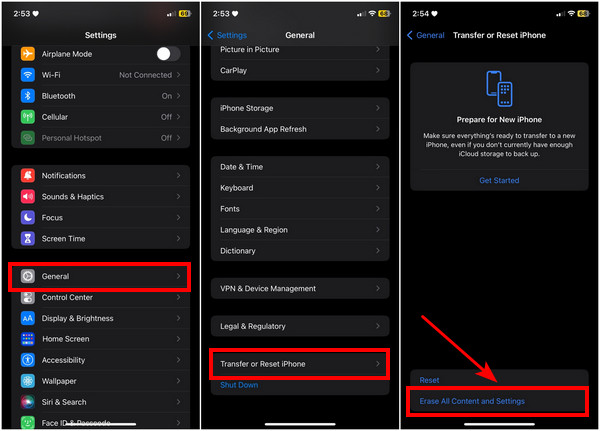
Étape 3.Une fois la réinitialisation réussie, configurez votre nouvel iPhone comme vous l'avez configuré pour la première fois. Connectez-vous à votre compte « Apple ID ».
Étape 4.Lorsque vous atteignez la fenêtre « Applications et données », appuyez sur « Restaurer à partir de la sauvegarde iCloud », puis choisissez le fichier de sauvegarde récent que vous avez effectué, y compris les messages supprimés de Snapchat.
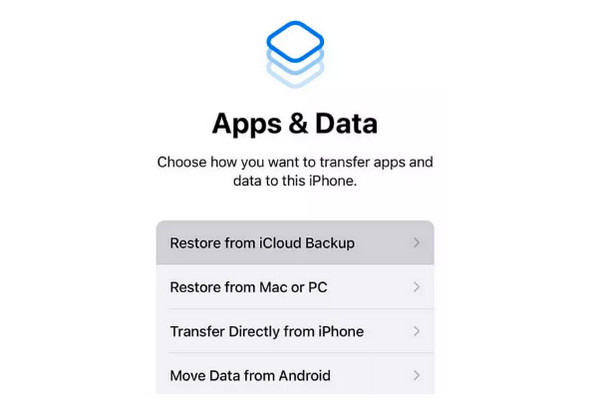
Comment enregistrer les messages Snapchat sur iPhone avant de disparaître
Bien que Snapchat supprime automatiquement les messages, il existe toujours des moyens de les enregistrer avant de disparaître de votre écran. Cette méthode est probablement le choix le plus simple si jamais vous souhaitez récupérer les discussions supprimées de Snapchat. Voici comment enregistrer les messages avant de disparaître :
Étape 1.Ouvrez l'application « Snapchat » et depuis l'écran Snap, faites glisser votre écran vers la droite pour ouvrir la liste de discussion. Ensuite, appuyez sur le bouton « Chat » et choisissez un contact avec lequel vous souhaitez avoir une conversation.
Étape 2.Démarrez une conversation et pour enregistrer le message, faites-le en appuyant longuement dessus. Plusieurs options s'ouvriront ; veuillez appuyer sur « Enregistrer dans le chat ».
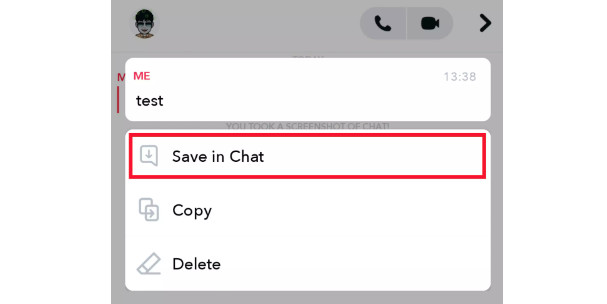
Et c'est toute la réponse pour récupérer les messages supprimés de Snapchat sur iPhone ! Si vous souhaitez garantir que vos discussions Snapchat sont enregistrées et conservées, utilisez le AnyRec PhoneMover pour transférer les données Snapchat de l'iPhone vers le PC et les sauvegarder. Avec ce programme, vous pouvez transférer en douceur des données essentielles, comme des messages, des photos, des vidéos et bien plus encore, entre iPhone, Android et ordinateurs en un rien de temps !
100% Sécurisé
Lectures complémentaires
FAQ sur la façon de récupérer des messages Snapchat supprimés sur iPhone
-
Comment récupérer les messages Snapchat supprimés avec iTunes Backup ?
Connectez votre téléphone via un câble USB à l'ordinateur sur lequel vous l'avez sauvegardé. Exécutez iTunes et accédez à l'icône de l'appareil ; à partir de là, sélectionnez Restaurer l'iPhone sous Sauvegardes et choisissez le fichier de sauvegarde que vous souhaitez récupérer.
-
Comment puis-je savoir que les messages Snapchat sont enregistrés ?
Les messages que vous enregistrez seront grisés, ce qui signifie qu'ils ont été enregistrés avec succès. De cette façon, vous ne pouvez conserver que les discussions importantes et laisser celles qui ne le sont pas.
-
La suppression de Snapchat supprime-t-elle également les conversations ?
Si vous lancez la suppression, elle sera définitivement supprimée après 60 jours. Tous les paramètres de votre compte, amis, clichés, discussions, données de l'appareil et autres données Snapchat seront également supprimés.
-
Combien de temps puis-je sauvegarder les messages Snapchat ?
Les utilisateurs de Snapchat peuvent consulter le message pendant 24 heures ; après cela, ils seront supprimés. Cependant, il est possible de conserver les messages supprimés de Snapchat si vous les enregistrez intentionnellement avant l'expiration de 24 heures. De cette façon, vous pouvez conserver les messages le plus longtemps possible.
-
Où voir l’historique des messages Snapchat sur iPhone ?
Pour afficher l'historique des discussions, faites défiler jusqu'à la discussion spécifique avec laquelle vous souhaitez afficher l'historique des discussions. Toutes vos discussions enregistrées apparaîtront ci-dessus.
Conclusion
Si vous avez accidentellement supprimé les messages Snapchat d'un contact spécifique ou manqué l'expiration des messages au bout de 24 heures, la solution est désormais devant vous ! Vous pouvez rapidement récupérer les messages Snapchat supprimés sur iPhone à l'aide de MyData, iCloud Backup et d'une application File Manager. Dans tous les cas, il est suggéré de sauvegarder toutes les données pour éviter de perdre des messages essentiels ; fais-le avec AnyRec PhoneMover. C'est un programme qui garantit votre sécurité en gardant vos fichiers en sécurité sur votre PC ou avec d'autres appareils. Il offre bien plus que ce à quoi vous vous attendiez, alors l’essayer par vous-même est agréable.
100% Sécurisé
 Récupérer un compte Snapchat sans numéro/nom/e-mail/mot de passe
Récupérer un compte Snapchat sans numéro/nom/e-mail/mot de passe